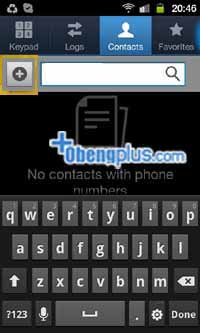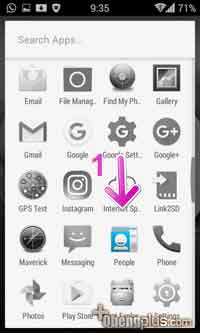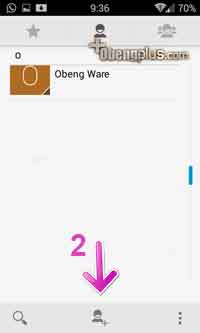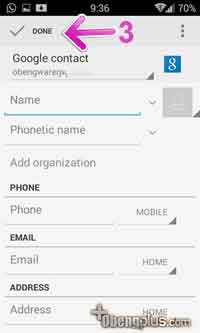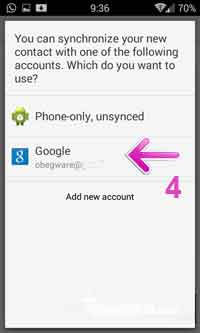|
|
|
|
Kategori : Mobile
| Date : 08/28/2012
Menambah nomor telepon di Android dan kirim SMS di AndroidTambah nomor contact Android dan Send SMS Bagaimana memasukan nomor telepon di Android dan mengirim SMS di Android. Agak berbeda dengan ponsel biasa, teknologi smartphone mengunakan sistem terintegrasi. Untuk Android smartphone, kontak disatukan dari nomor telepon, nomor telepon internet, alamat, alamat email dan nama di Messenger (seperti Google Talk). Semua disatukan dalam daftar kontak di Android. Cara memasukan kontak telepon, email dan lainnya dibawah ini. Menambah kontak nomor telepon di Android Tahap menambah nomor telepon di Android
Selesai memasukan nama dan nomor telepon. Nama yang sudah masuk dapat dilihat
pada list telepon Android.
Cara mengirim SMS di smartphone Android, tidak melalui kontak Kontak, tetapi via Messaging
Selanjutnya - Menambah nomor telepon dengan Sync Google atau ke nomor storage smartphonedan delete duplikat Contact
|
SSD NVMe Teamgroup MP33 Pro PCIe 3 ke PCIe 2 computer lamaRemote Chunghop L336 satu remote gantikan 3 remote berbedaPompa mini 5V 12V DC pompa air celup untuk pengairanBoot Windows NVMe PCIe Clover Boot Manager Windows PC tua ngebut lagiMini Step Up 5V 8V 9V 12V menaikan tegangan voltase paling efisien Fix outputChunghop K 1028E Universal Remote AC setting first timeBelajar Magix Vegas Pro for Dummy untuk video editingMemperbaiki layar LCD buram berkerut rusak filter polarizerAdobe Lightroom for Dummy belajar Lightroom Classic CC edit fotoMembaca Koordinat GPS dengan Latitude dan LongitudeTentang Baterai Nokia BL-5C dan baterai kompatibelAmpere Android memeriksa amper charger dan pemakaian power smartphoneMembuat kabel USB ke microUSB untuk kabel power perangkat
Check Voltage Power Supply ComputerMembuat video foto efek Cinema Film dengan LUT Color GradeNetwork Cell Tower Info melihat sinyal data internet dan lokasi antena BTS towerTP-Link TL-WA850RE Range Extender menambah jarak WIFIGlonass VS GPS vs Beidou vs Galileo sistem satelit sudah digunakan smartphone alat GPS tablet.Cara membuat kabel Fast Charger smartphone Android 1000mAh keatasTentang Mekanik keyboard, perbedaan Cherry MX Alps OPXSpecial efek video statik dan dinamis Sony VegasMerapikan Icon Aplikasi di smartphone Android dan menganti Icon PackMemperbaiki kabel mouse putus, mouse mati hidup, scroll mouse macet menganti switch mouseTP-Link NC450 CCTV camera indoor 24 jam dengan memory microSDCara Root Unlock ZTE B760H dan setting B860H untuk TV browsing chatting download playerPanolapse proses video TimelapseTethering atau Portable WIFI Hotspot dari SmartphoneMemeriksa suhu procesor Real Temp dan Core Temp sofwareTP-LINK Powerbank TL-PB15600 TL-PB10400 kapasitas 10400mAh dan 15600mAhCara memasang 2 3 4 monitor lebih dengan dual VGA atau adaptor USB VGAMenaikan tegangan atau menurunkan tegangan DC to DC dengan LM2596 dan CN6009 untuk DC to DCPerbandingan exFAT vs FAT vs FAT32 vs NTFS Android Flash Drive microSD memory cardUniversal Remote Control TV STB SmartTV atau smartphone dijadikan remoteMemperkuat sinyal WIFI dengan relektor dapat dibuktikan dengan OpenSpeedTest |
| Search
Artikel |
Articles
Hardware Computer Software PC Assesoris Tip dan Trik Aplikasi Mobile Android |
Youtube Obengplus | Our
Team 2000 Contact us About us |
Award
|